win10系统查看ie浏览器收藏夹位置的方法
发布日期:2019-08-18 作者:雨林木风纯净版系统 来源:http://www.8ud.cn
方法一:
1、打开电脑,在地址栏中输入:C:/用户/您的计算机用户名/Favorites,然后按回车,所到文件夹即是收藏夹的位置;
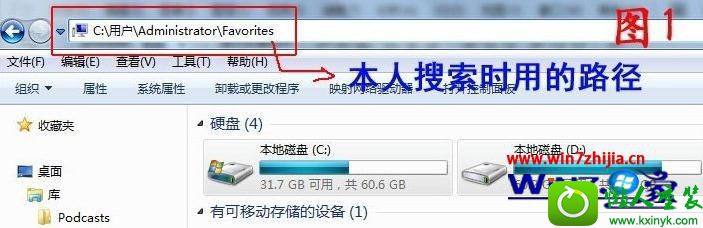
2、输入之后直接按回车键,就可以看到收藏夹所在位置了;
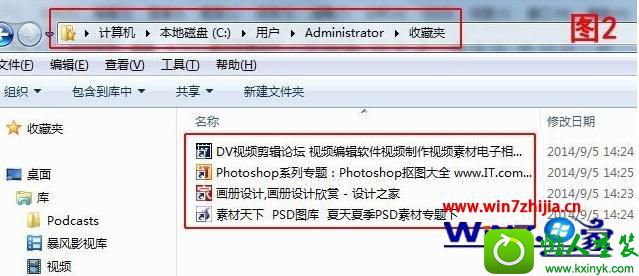
方法二:
1、直接找它去!打开计算机,打开C盘;
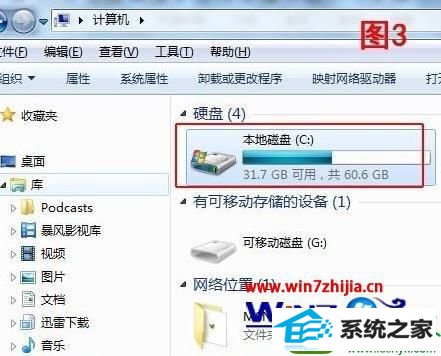
2、然后在C盘中找到“用户”文件夹双击打开(不要看我里边怎么有两个用户,其中一个是我在做实验来着哦);
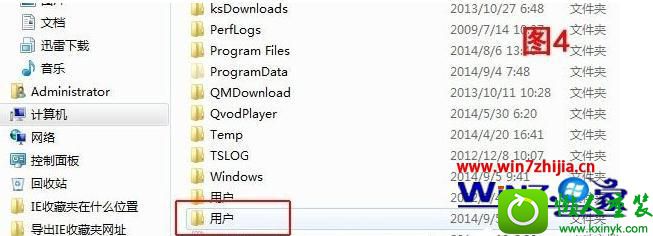
3、双击打开“用户”文件夹后,再 双击打开“Administrator”(在您的电脑中就不一定是这个名称了哈,可能是“Admin”、“张三”等等,你的电脑用户名哦);
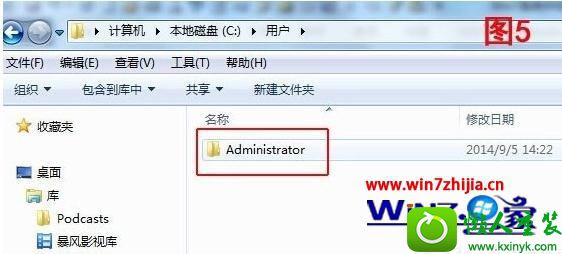
4、打开之后,就看到“收藏夹”文件夹了;
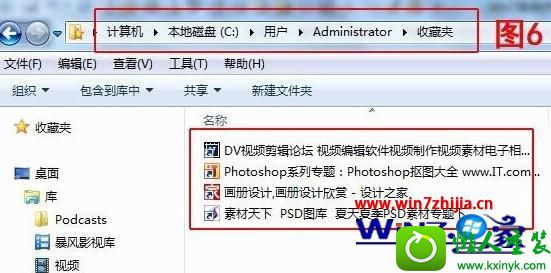
方法三:
1、打开iE浏览器,在菜单栏中找到“收藏夹”工具;
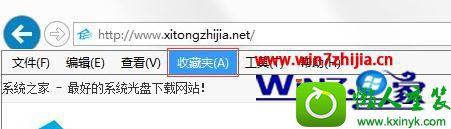
2、点击收藏夹,在下拉列表中,注意:按住shift键的同时鼠标左键点击一下“整理收藏夹”;
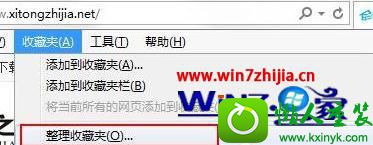
3、按住shift键点击以后是不是惊奇的发现,跳转到收藏夹所在位置了;
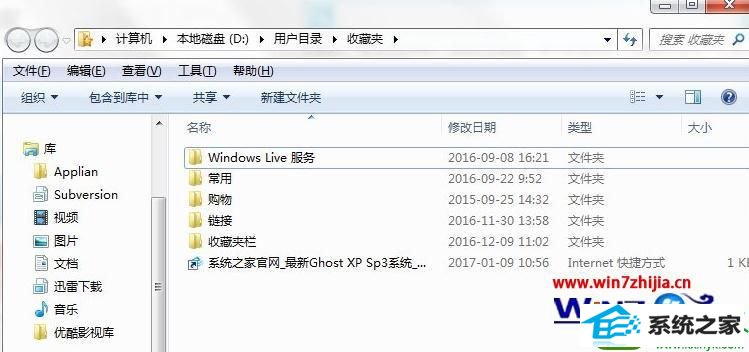
以上就是win10系统ie浏览器收藏夹位置怎么查看的全部内容,再遇上类似的系统的使用的疑问的话
相关系统推荐
- 雨林木风win11 64位分享精品版v2021.10免激活 2021-09-06
- 电脑公司Win10 正式装机版32位 2020.07 2020-06-13
- 电脑公司Windows11 大神装机版64位 2021.08 2021-07-15
- 深度技术WinXP 体验装机版 2021.07 2021-06-10
- 雨林木风Window7 32位 万能春节纯净版 v2020.02 2020-01-24
- 萝卜家园Win7 安全装机版64位 2021.02 2021-01-12
- 雨林木风 Ghost Win10 64位 纯净版 v2019.07 2019-06-27
- 电脑公司Windows10 优化装机版64位 2020.09 2020-08-16
- 电脑公司WinXP 完美装机版 2020.06 2020-05-09
- 番茄花园Windows xp 电脑城2021五一装机版 2021-05-02
栏目专题推荐
win10装机助手 西瓜一键重装系统 u启动官网 大番薯装机卫士 苹果装机大师 熊猫win8系统下载 企业版xp系统下载 系统基地u盘启动盘制作工具 系统天地系统 系统城装机卫士 黑鲨一键重装系统 小白装机卫士 闪电装机助理 纯净版win10系统下载 小米win8系统下载 熊猫装机管家 乡巴佬win7系统下载 洋葱头装机助理 小白菜系统 小猪系统系统下载推荐
系统教程推荐
- 1win10系统怎么彻底卸载loadrunner_win10系统完全卸载loadrunner的图
- 2win7系统桌面右键菜单如何添加关机项
- 3win10系统“系统更新安装完毕”才能关机的还原教程
- 4win7系统修复注销关机声音的配置办法
- 5一键重装系统简体吗
- 6xp装机版安装office2007提示错误1402
- 7win10系统系设置windows照片查看器为默认查看器的操作方案
- 8win10系统qq消息没有提示音的方法介绍
- 9win10装机版系统如何打开虚拟键盘
- 10win10系统切换输入法快捷键是什么
- 11w7装机版旗舰版和强化版的区别是什么?w7装机版旗舰版和强化版哪个好
- 12win7系统360浏览器兼容模式如何配置
 雨林木风纯净版系统
雨林木风纯净版系统








